
An Flughäfen, an öffentlichen Plätzen, in Cafés, in Hotels – kaum angekommen, holen wir unsere elektronischen Helferlein raus und loggen uns in ein verfügbares, öffentliches WLAN ein. Das ist bequem, meist schnell, kostenlos und praktisch und wir sind sofort mit der ganzen Welt verbunden.
Doch an diesen Hotspots lauern Gefahren. Betreiber oder andere WLAN-Nutzer können mit wenig Aufwand auf unsere Daten zugreifen, diese löschen oder ausspionieren, auf unseren Namen und Bankkonto Einkäufe erledigen oder Spam-Mails verschicken.
Es kommt auch immer wieder vor, dass Kriminelle einen eigenen Hotspot unter dem Namen eines vermeintlich bekannten WLAN-Netzes einrichten. Alle Geräte in Reichweite verbinden sich dann automatisch mit dem Hotspot des Ganoven.
Hier sind 8 Tipps von mir, wie Sie öffentliches WLAN nutzen und Ihre Daten schützen können:
1. Vertrauliche Informationen wie Bank- oder Kreditkartendaten sowie Passwörter sollten niemals an öffentlich zugänglichen WLAN eingegeben werden.
2. Wenn Sie sich bei Hotspots anmelden, sorgen Sie für einen vernünftigen Basisschutz Ihrer Geräte. Dazu gehören regelmäßige Updates und Virenscanner. Verwenden Sie stets die aktuelle Version des jeweiligen Betriebssystems und der von Ihnen installierten Programme und Apps. Wichtig ist auch, dass Sie Sicherheitsupdates für Software, insbesondere für Web-Browser und Betriebssysteme eingespielt haben. Der Virenschutz ist für Windows-Betriebssysteme Pflicht, für Android-Geräte empfehlenswert, für iOS gibt es leider keinen echten Virenscanner.
3. Besuchen Sie nur Websites, die in der Webadresse mit „https“ starten. Das „s“ steht für secure und ist an einem einem Schloss-Symbol in der Browseradresse zu erkennen. Dann werden die Daten über eine verschlüsselte Verbindung mit einem (hoffentlich) sicheren Kommunikationsprotokoll übertragen.
4. Bevor Sie E-Mails empfangen oder verschicken, kontrollieren Sie in den Einstellungen Ihres Mail-Programms, ob die Kommunikation mit einem verschlüsselten Postausgangsserver (SMTP – Kommunikationsprotokoll zum Versenden von E-Mails) und einem Eingangsserver (IMAP – Kommunikationsprotokoll, um empfangenen E-Mails auf dem Server zu verwalten) verbunden ist. Prüfen kann man das über den eingestellten Port. Verschlüsseltes SMTP ist Port 465, verschlüsseltes IMAP ist Port 993.
Bei vielen Mailprogrammen muss man den verschlüsselten Transfer über „sichere Verbindung“ eigenständig einstellen. Das E-Mail-Programm Thunderbird wählt zum Beispiel automatisch die richtigen Ports.
5. Wenn Sie Ihre Daten generell nur verschlüsselt über das öffentliche Internet verschicken möchten, dann nutzen Sie VPN (Virtual Private Network). VPN erzeugt einen stark verschlüsselten „Tunnel“ zwischen Nutzergerät und VPN-Server für die Datenübertragung und schützt dadurch effektiv vor neugierigen Lauschern.
Allerdings gibt es auch Hotspots, die VPN blockieren. Um diese sollten Sie einen großen Bogen machen. Wie Sie ein VPN einrichten und welche Vor- und Nachteile es gibt, erfahren Sie in diesem Blogbeitrag.
6. Loggen Sie sich bei Ihrem Computer oder Notebook generell nicht als Administrator oder Nutzer mit Administratorrechten ein, sondern als User, der möglichst nur das kann/darf, was Sie für Ihre mobile Arbeit unbedingt benötigen. Sie erschweren es Schädlingen, die Sie sich bei aller Vorsicht doch einmal eingefangen haben, die Kontrolle über den Rechner zu übernehmen. Unter „Systemeinstellungen“ und „Benutzer“ können Sie Ihre Rolle bestimmen.
7. Wenn Sie Ihre Arbeit am Gerät beendet haben, dann sollten Sie das öffentliche WLAN an Ihrem Gerät deaktivieren. Außerdem ist es sinnvoll, die benutzten WLAN-Adressen aus der Liste der bekannten Verbindungen zu löschen (finden Sie unter „Systemeinstellungen“ -> „Netzwerk“), damit sich das Gerät nicht automatisch in das Netz einwählt, wenn Sie wieder mal in die Nähe kommen.
8. Last but not least: 100-prozentige Sicherheit gibt es nicht. Bevor ein Gerät auf Reisen geht, darf das Backup zuhause oder im Büro nicht fehlen. Es kann auch die Hardware beschädigt werden oder durch eigene Schusselei oder Diebstahl gar ganz abhanden kommen. Achten Sie darauf, dass Sie Ihre wichtigen Daten nur in gesicherten, verschlüsselten Speicherbereichen aufbewahren oder verschlüsseln Sie das Gerät am besten gleich komplett. Moderne Betriebssysteme bieten diese Option. Und da wir gerade beim Verbergen sind: „Christians Projekt PC“ als Computername weckt natürlich Begehrlichkeiten. Achten Sie daher auf kryptische Bezeichnungen und das Ausschalten sämtlicher Netzwerk-Freigaben („Stealth Mode“).
Aktuell haben Sicherheitsforscher Schwachstellen im Schlüssel-Management von WPA2 entdeckt. Vor diesem Hintergrund ist es besonders wichtig, dass wir Vorsichtsmaßnahmen treffen und unsere Datenübertragung in einem öffentlichen oder fremden WLAN absichern. Also nie ohne HTTPS, VPN oder eine andere zuverlässige Transportverschlüsselung.
heise.de: Hintergrundinformation zur KRACK-Attacke
Hier geht es zur Newsletter-Anmeldung!
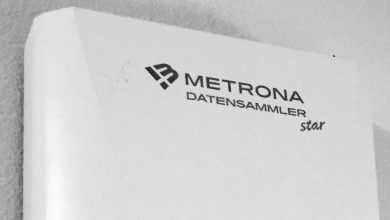


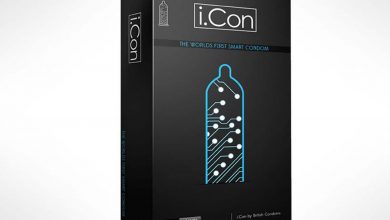
Super Tips, vorallem Tip Nr. 4 diesen Tip verstehen alle. Tip Nr.6 ist noch aus dem Jahr 2005, wo das Märchen umherging, wenn ich mir einen Virus als User einfange dann kann der nichts anrichten, weil habe ja keine Adminrechte. WPA2 KRACK ist bei Microsoft und Apple (auch iOS)seit dem letzten Update gefixt.
Super Tips